电脑黑屏开不了机怎么办,笔记本黑屏但电源灯亮


电脑开机黑屏怎么办?教你3个解决方法,自己在家也能轻松修好
引言:
电脑是现代生活中不可或缺的工具,但有时候我们可能会遇到一些问题,比如电脑开机后出现黑屏。这种情况可能让人感到困惑和沮丧,但不要担心!本文将向大家介绍3个简单的解决方法,让你能够在家自行修复电脑开机黑屏问题。无需专业知识,跟随下面的步骤,你就能轻松解决这个问题。
第一步:检查电源和连接
当电脑开机后出现黑屏时,首先要检查的是电源和连接。有时候问题可能仅仅是由于一个松动的插头或损坏的电源线引起的。
1. 检查电源插头:确保电源插头牢固地插入电源插座,并且与电脑主机连接良好。有时候插头可能会因为松动而导致电源不稳定,从而引起黑屏问题。
2. 检查显示器连接:确保显示器的连接线(通常是VGA、HDMI或DVI线)与电脑主机牢固连接。检查连接线两端是否插入正确,并且没有松动或损坏。
3. 尝试使用其他电源线和连接线:如果以上检查没有解决问题,可以尝试使用其他可靠的电源线和连接线进行连接,以排除电源线或连接线本身的问题。
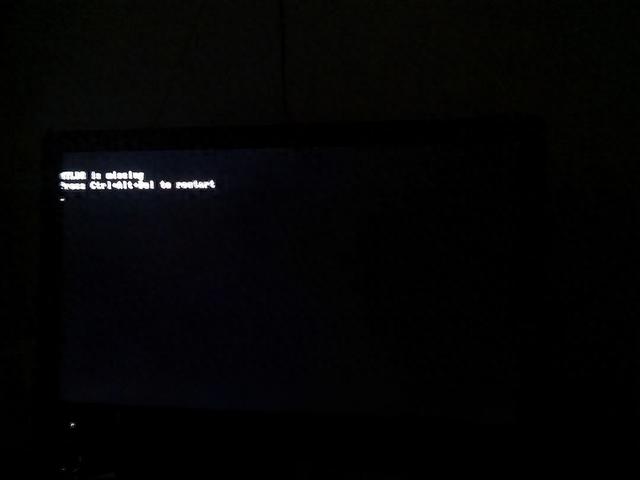
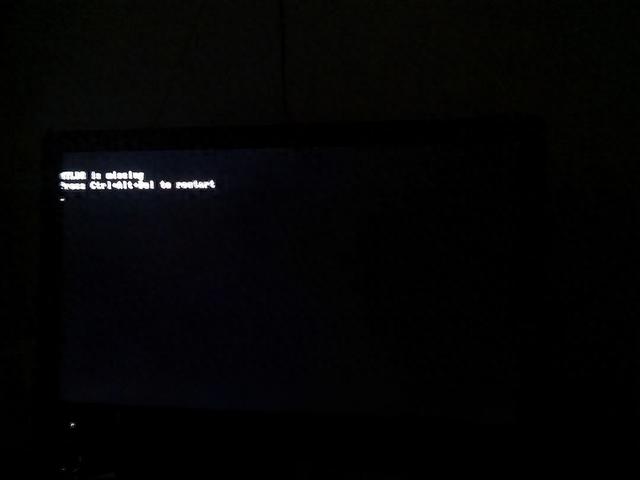


第二步:重启电脑并进入安全模式
如果检查电源和连接后问题仍然存在,下一步是尝试重启电脑并进入安全模式。安全模式是一种启动选项,可以加载最基本的驱动程序和系统服务,有助于排除一些软件相关的问题。
1. 关闭电脑:按住电脑主机上的电源按钮,直到电脑完全关闭。
2. 重启电脑:再次按下电源按钮,让电脑重新启动。
3. 进入安全模式:在电脑启动的过程中,按下F8键(对于不同品牌的电脑可能是其他键,比如F5或F12),直到出现启动选项菜单。使用方向键选择"安全模式",然后按下回车键进入安全模式。
4. 检查问题:一旦进入安全模式,观察电脑是否仍然出现黑屏问题。如果电脑能够正常启动并显示图像,那么可能是某个软件或驱动程序引起了问题。
第三步:更新和恢复驱动程序
如果在安全模式下电脑能够正常工作,那么可能是某个驱动程序或软件不兼容或损坏导致的黑屏问题。在这种情况下,更新和恢复驱动程序可能是解决问题的关键。
1. 更新显卡驱动程序:访问电脑制造商的官方网站或显卡制造商的网站,下载最新的显卡驱动程序,并按照说明进行安装。
2. 恢复系统:如果驱动程序更新后问题仍然存在,可以考虑使用系统还原功能将电脑恢复到之前正常工作的状态。在Windows操作系统中,可以通过"控制面板"中的"系统和安全"选项进入"系统",然后选择"系统保护"并进行系统还原。
3. 寻求专业帮助:如果以上方法都无法解决问题,那么可能需要寻求专业的电脑维修师傅的帮助。他们有更多的经验和工具来诊断和修复问题。
结论:
电脑开机后出现黑屏问题可能是由于电源和连接的问题,软件冲突或驱动程序损坏引起的。通过检查电源和连接、重启电脑进入安全模式,以及更新和恢复驱动程序,你可以自己在家修复这个问题。然而,如果问题仍然存在,不要犹豫寻求专业帮助。通过这些简单的解决方法,希望你能够轻松解决电脑开机黑屏问题,重新享受无忧的使用体验!
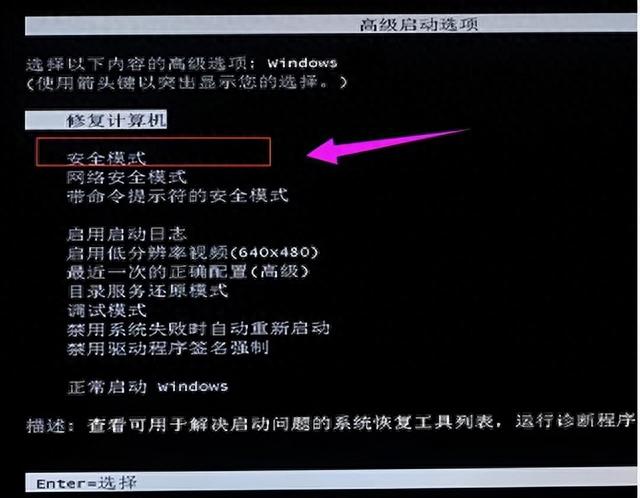
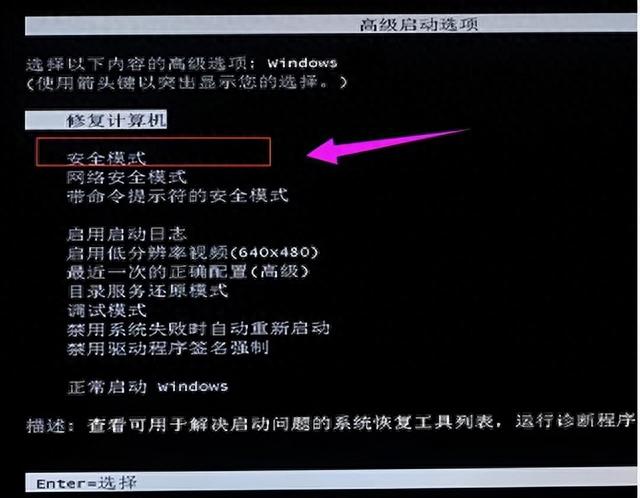


本文地址:https://www.cknow.cn/archives/47408
以上内容源自互联网,由百科助手整理汇总,其目的在于收集传播生活技巧,行业技能,本网站不对其真实性、可靠性承担任何法律责任。特此声明!
如发现本站文章存在版权问题,烦请提供版权疑问、侵权链接、联系方式等信息发邮件至candieraddenipc92@gmail.com,我们将及时沟通与处理。
